-
¿Cómo consultar las peticiones en registro o ya registradas en el Portal de Atención (e-SAJ)?Publicación: 20/03/2020
La Consulta de Peticiones le permite al abogado tener acceso a sus peticiones en registro o ya radicadas de forma rápida e intuitiva. Solo debe utilizar los filtros disponibles para refinar la consulta de acuerdo con su necesidad. Para tener acceso a la funcionalidad de Consulta de Peticiones es necesario que el abogado esté con la sesión iniciada en el Portal.
1. Después de iniciar sesión en el portal, haga clic en la opción Petición electrónica y, en seguida, en Consulta de peticiones, ubicada en el menú lateral o en el centro de la pantalla.

2. Al acceder a la ventana de Consulta de peticiones, el sistema ya le presenta al usuario una lista de peticiones registradas por el abogado identificado, filtradas por la situación En registro (1) y por el tipo Inicial e Intermedia (2), que se listarán en orden decreciente de fecha y hora del Último cambio (3).
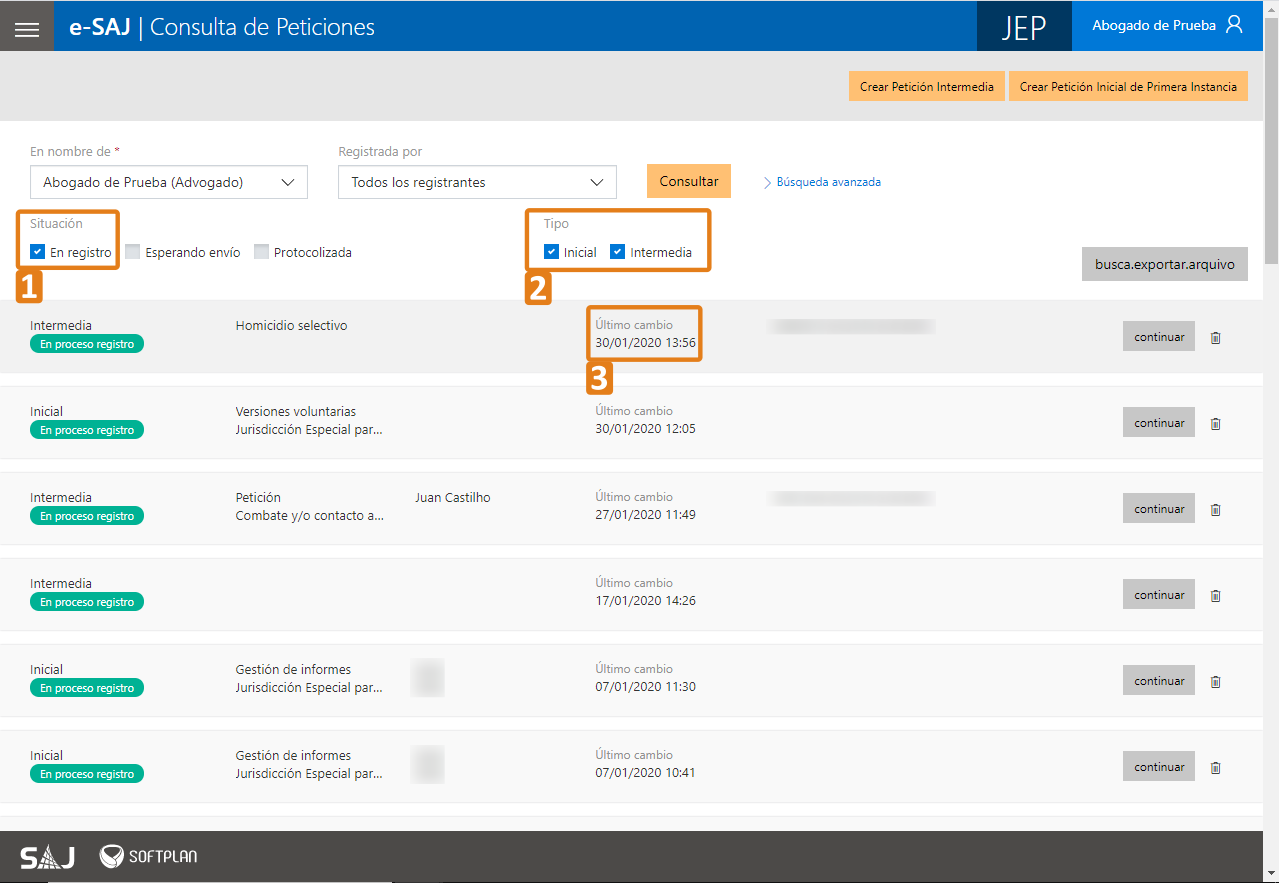
3. La información que se muestra en la lista es el tipo de petición (inicial o intermedia) y la situación del registro (1), los datos de la petición (2), los datos de las partes (3), fecha y hora de la última modificación (4) y el número del proceso para las peticiones intermedias (5).
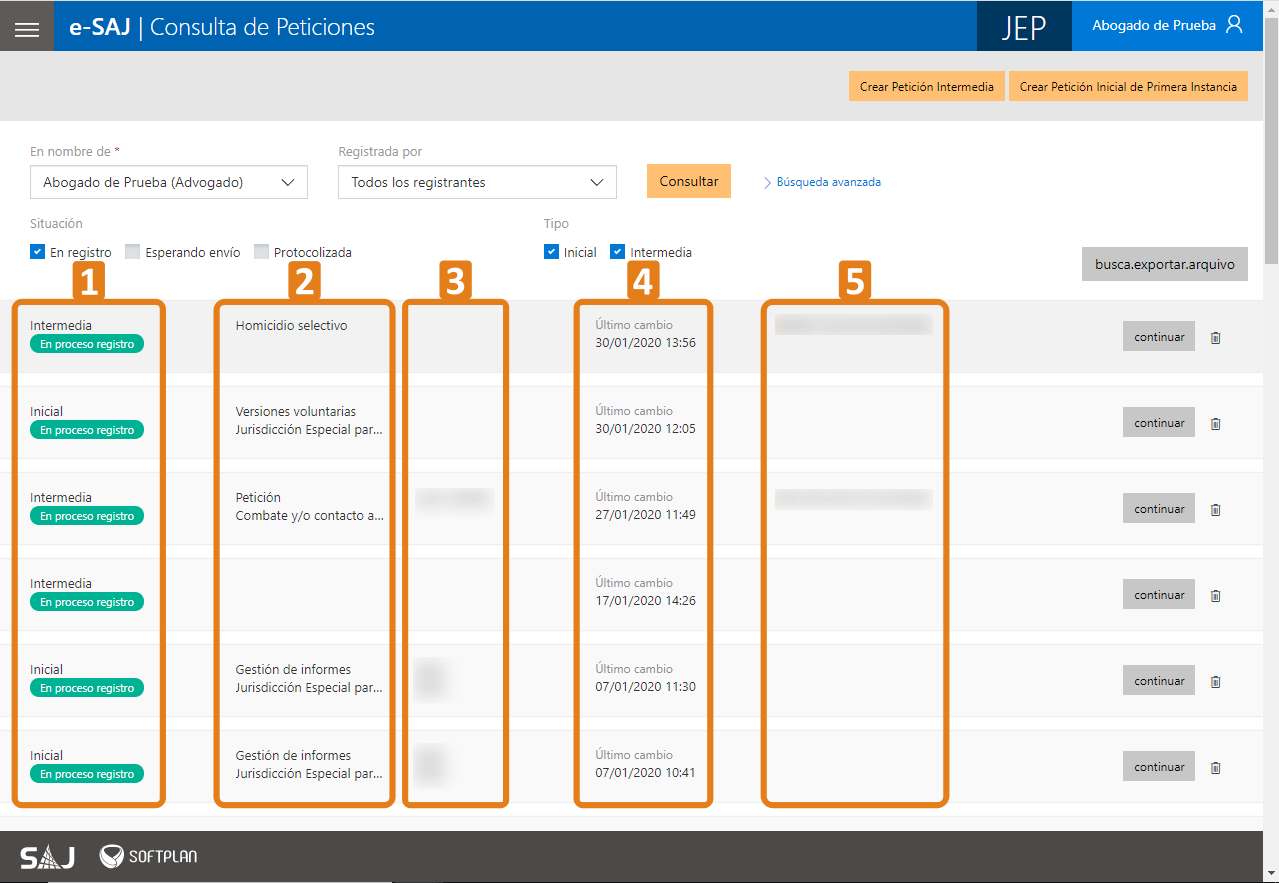
4. Además, por medio de la ventana de consulta de peticiones, también es posible realizar algunas acciones, dependiendo de la situación en la que la petición se encuentre:
- exportar archivo (1): haga clic en este botón para exportar el resultado de la consulta para un archivo clique .csv;
- comprobar y protocolizar (2): haga clic en este botón para firmar y enviar una petición cuya situación sea esperando firma y envío;
- continuar (3): haga clic en este botón para continuar el registro de la petición. Haga clic en el ícono del basurero para eliminar una petición cuya situación sea En proceso registro o Esperando firma y envío;
- visualizar (4): haga clic en este botón para visualizar la radicación de la petición ya radicada. Haga clic en el ícono localizado al lado para visualizar el recibo de la radicación de la petición.
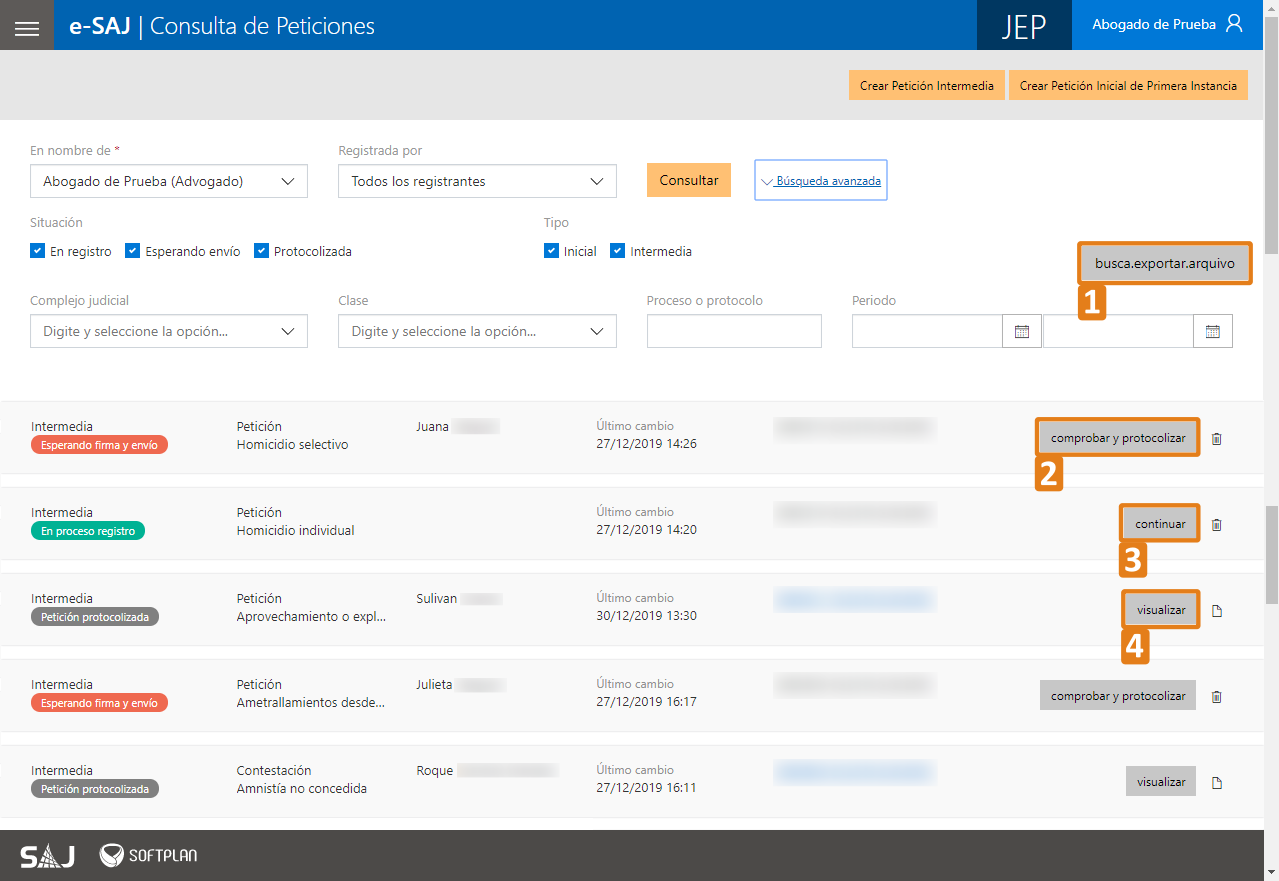
5. Para realizar una nueva consulta, haga clic en la opción Búsqueda avanzada para tener acceso a los demás filtros de la consulta. Las opciones de filtro disponibles para la consulta son En nombre de, Registrada por, Situación (En registro, Esperando envío y Radicada), el Tipo da petición (inicial o intermedia), el Complejo judicial, la Clase, el número del proceso o de la radicación y el Periodo de registro de la petición.
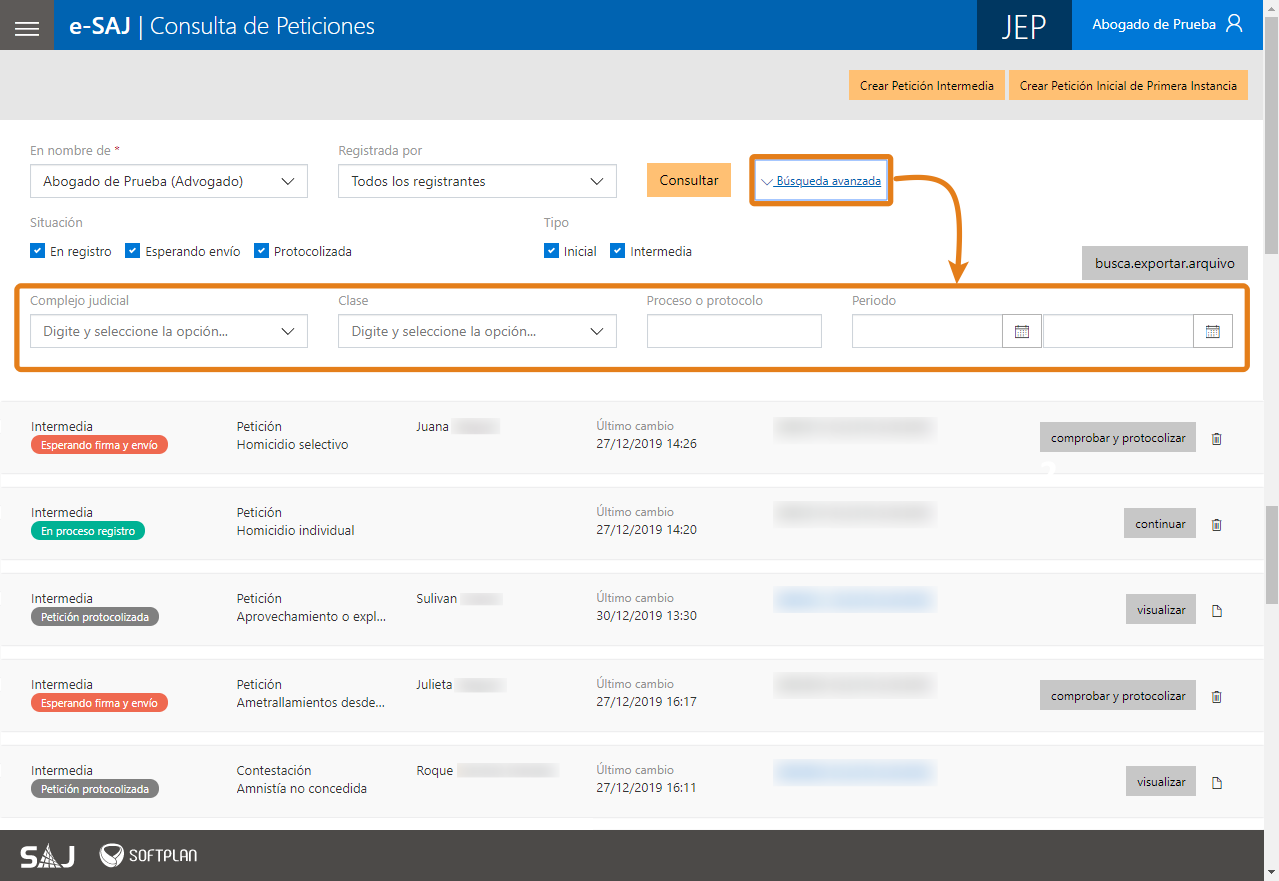
6. Después de completar todos los campos deseados, haga clic en el botón Consultar y el sistema presentará los resultados de la búsqueda de acuerdo a los filtros seleccionados.
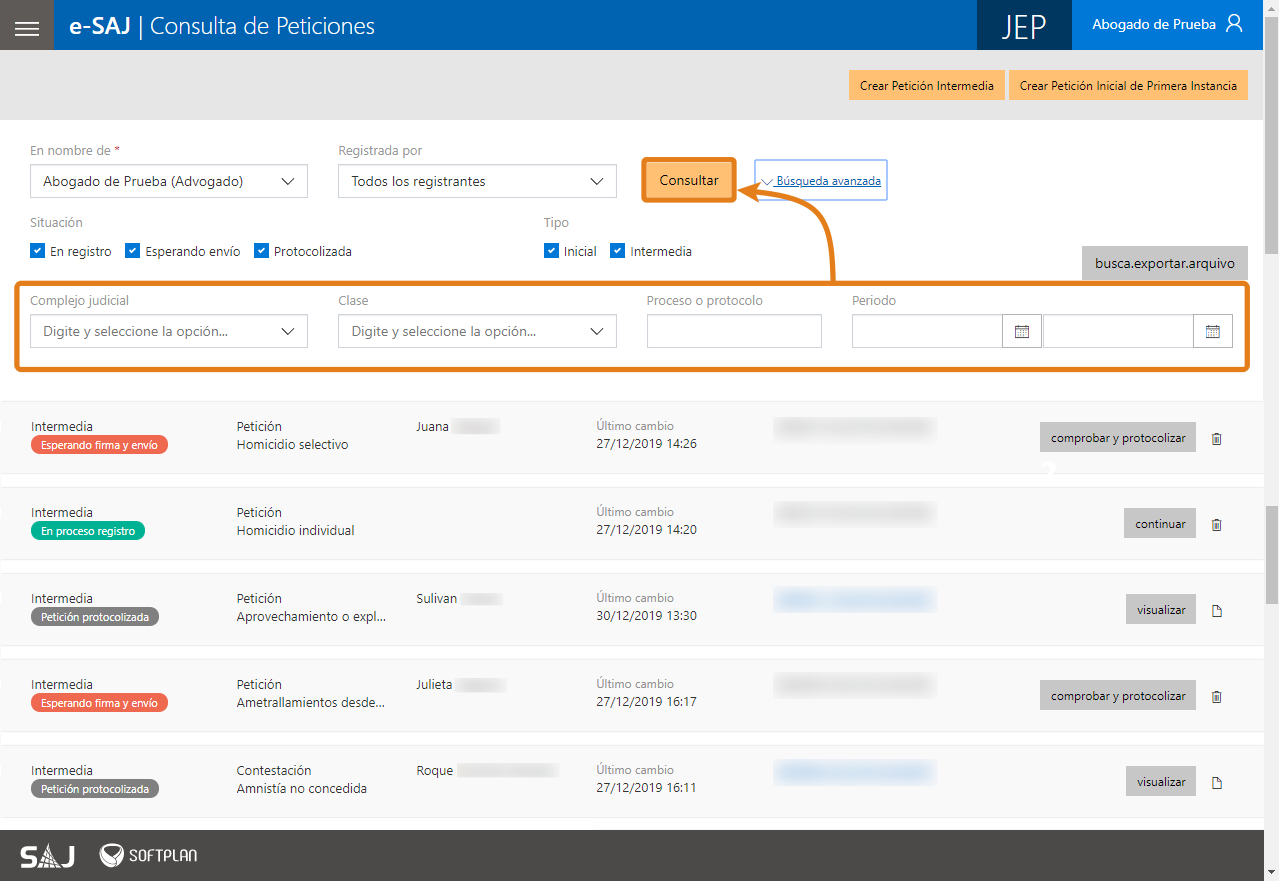
7. En el resultado de la consulta, la situación de cada petición listada se diferencia por el color del marcador: naranja (Esperando firma y envío), verde (En proceso registro) y gris (Petición .protocolizada).
8. Para finalizar, a partir de la ventana de consulta de peticiones, se puede crear una nueva petición. Para esto, haga clic en el botón Crear Petición Intermedia (1) o Crear Petición Inicial de Primera Instancia (2).
 Conozca másLea nuestros materiales sobre registro de una nueva petición:
Conozca másLea nuestros materiales sobre registro de una nueva petición:
¿Cómo registro una petición inicial en el Portal de Atención (e-SAJ)?
¿Cómo registro una petición intermedia en el Portal de Atención (e-SAJ)?Listo, simple, ¿verdad? Ahora que usted ya sabe cómo consultar sus peticiones, utilice la funcionalidad siempre que haya necesidad.
Créditos - Equipo Softplan